Grazie per aver acquistato questo telefono cellulare. Contenuto, immagini e schermate utilizzati nel presente manuale
|
|
|
- Gerardo Marchesi
- 7 anni fa
- Visualizzazioni
Transcript
1 1
2 Grazie per aver acquistato questo telefono cellulare. Prima di utilizzare il dispositivo, leggere tutte le precauzioni di sicurezza e il presente manuale per garantire un uso corretto e sicuro. Contenuto, immagini e schermate utilizzati nel presente manuale potrebbero apparire diversi da quelli del prodotto effettivo. La riproduzione, la distribuzione, la traduzione e la trasmissione del presente manuale sono vietate in qualsiasi forma o mezzo, elettronico o meccanico, comprese fotocopiatura, registrazione o archiviazione in qualsiasi sistema di archiviazione e di recupero informazioni, senza il previo consenso scritto. Copyright 2015 Tutti i diritti riservati 2
3 Indice Leggere prima di procedere... 6 Precauzioni di sicurezza... 6 Sicurezza delle informazioni personali e dei dati... 9 Informazioni SAR Conformità Guida introduttiva Panoramica delle funzioni chiave Inserire la SIM/USIM card Inserire la scheda SD Installare la batteria Rimuovere la batteria Caricare la batteria Prestazioni della batteria Operazioni di base Accendere e spegnere il telefono Desktop manager Effettuare una chiamata
4 Contattare gli altri Telefono Contatti Messaggistica Gmail Navigare in Internet Mappe Connettersi Wi-Fi Bluetooth Browser Svago Scattare foto e registrare video Registrare un video Utilizzare la Galleria Riprodurre la musica Ascoltare la radio FM Utilizzare altre applicazioni
5 Calcolatrice Calendario Orologio NFC OTG Registratore vocale Gestire il telefono cellulare WIRELESS E RETI DISPOSITIVI PERSONALE ACCOUNT SISTEMA
6 Leggere prima di procedere Precauzioni di sicurezza Leggere attentamente le precauzioni di sicurezza per garantire un uso corretto del telefono cellulare. 1. Non sbattere, lanciare o perforare il telefono cellulare. Evitarne la caduta, lo schiacciamento e la flessione. 2. Non utilizzare in ambienti umidi quali il bagno. Non immergere né bagnare il telefono cellulare. 3. Non accendere il telefono cellulare dove ne è vietato l'uso o quando potrebbe causare interferenze o pericolo. 4. Non utilizzare il telefono cellulare mentre si è alla guida. 5. Negli ospedali e nelle strutture sanitarie, seguire le regole e le normative specifiche. Spegnere il telefono cellulare in prossimità di apparecchi medici. 6. Spegnere il telefono cellulare quando si è in aereo. Il telefono potrebbe causare interferenze nei dispositivi di controllo dell'aereo. 7. Spegnere il telefono cellulare in prossimità di dispositivi elettronici ad alta precisione. Il telefono potrebbe influire sulle prestazioni di tali dispositivi. 8. Non tentare di smontare il telefono cellulare o gli accessori. Gli interventi di riparazione e assistenza devono essere eseguiti esclusivamente da personale qualificato. 9. Non posizionare il telefono cellulare o gli accessori in contenitori con forti 6
7 campi elettromagnetici. 10. Non posizionare il telefono cellulare in prossimità di supporti magnetici di memoria. Le radiazioni emesse dal telefono potrebbero causare l'eliminazione delle informazioni archiviate. 11. Non esporre il telefono cellulare in luoghi con alte temperature e non utilizzarlo in luoghi con presenza di gas infiammabili, come i distributori di benzina. 12. Tenere il telefono cellulare e gli accessori fuori dalla portata dei bambini. Non permettere l'uso del telefono cellulare ai bambini senza supervisione. 13. Utilizzare solo batterie e caricabatterie approvati per evitare il rischio di esplosione. 14. Attenersi alle leggi e alle normative in materia di utilizzo dei dispositivi wireless. Rispettare i diritti e la privacy degli altri durante l'uso del dispositivo wireless. 15. Seguire le istruzioni pertinenti contenute nel presente manuale quando si utilizza il cavo USB. In caso contrario, il telefono cellulare o il PC potrebbe venire danneggiato. 16. Il presente manuale è fornito solo a titolo di riferimento. Fare sempre riferimento all'oggetto materiale quale standard. 17. Per evitare interferenze, tenere il dispositivo ad almeno 15 cm di distanza dai pacemaker. 18. Per ridurre il rischio di interferenza con i pacemaker, tenere il dispositivo sul lato opposto rispetto all'impianto. 7
8 19. L'uso prolungato del lettore audio del cellulare al volume massimo può causare danni all'udito. 8
9 Sicurezza delle informazioni personali e dei dati L'uso di alcune funzioni o applicazioni di terzi sul dispositivo potrebbe comportare la divulgazione a terzi dei dati e delle informazioni personali. Per favorire la protezione delle informazioni personali e riservate, si consiglia l'adozione di alcune misure di sicurezza. Posare il dispositivo in luoghi sicuri per impedirne l'uso non autorizzato. Impostare il blocco dello schermo e definire una password o una sequenza di sblocco per sbloccarlo. Effettuare periodicamente un backup delle informazioni personali archiviate sulla SIM/USIM card, sulla memory card o nella memoria del dispositivo. Se si passa a un altro dispositivo, assicurarsi di spostare o eliminare tutte le informazioni personali dal dispositivo precedente. In caso di sospetta presenza di virus nei messaggi o nelle in arrivo da sconosciuti, è possibile eliminare tali messaggi senza aprirli. Se si usa il dispositivo per navigare in Internet, evitare siti che potrebbero costituire un rischio per la sicurezza per non incorrere nel furto delle informazioni personali. Se si utilizzano servizi quali il tethering tramite connessione Wi-Fi o il Bluetooth, impostare una password per entrambi per impedire accessi non autorizzati. Spegnere tali servizi quando non utilizzati. Installare o aggiornare un software di sicurezza ed effettuare scansioni regolari per il rilevamento virus. Assicurarsi che le applicazioni di terze parti provengano da fonti legittime. 9
10 Le applicazioni di terze parti scaricate dovrebbero essere sottoposte alla scansione per il rilevamento di eventuali virus. Installare software di sicurezza o patch rilasciati da fornitori di applicazioni di terze parti. Alcune applicazioni richiedono e trasmettono le informazioni relative alla posizione. Pertanto, eventuali terze parti potrebbero essere in grado di condividere tali informazioni. Il dispositivo è in grado di fornire informazioni di diagnostica e rilevamento a fornitori di applicazioni di terze parti. Tali informazioni vengono utilizzate dai fornitori di terze parti per migliorare servizi e prodotti. Informazioni SAR In fase di collaudo, il tasso di assorbimento specifico (SAR) massimo registrato per questo modello è stato: SAR testa 0,676 W/kg SAR corpo 0,458 W/kg 10
11 Conformità Questo dispositivo è conforme alle raccomandazioni fondamentali e ad altri requisiti del caso contenuti nella direttiva 1999/5/CE. Il testo integrale della dichiarazione di conformità del telefono è disponibile sul sito:
12 Guida introduttiva Tutte le immagini utilizzate in questa guida sono fornite solo a titolo di riferimento. Le caratteristiche effettive del display del telefono potrebbero differire da quelle qui descritte a seconda della versione del software installata. Panoramica delle funzioni chiave Nome Funzione 1 Tasto di accensione Premere per accendere o spegnere il telefono 2 Tasti volume Premere per regolare il volume e attivare la modalità Silenzioso in caso di chiamata in arrivo 12
13 3 Fotocamera anteriore Consente di acquisire immagini dalla fotocamera anteriore 4 Auricolare Consente di ascoltare le conversazioni telefoniche 5 Tasto Home Premere per tornare alla schermata Home 6 Tasto Menu Premere per visualizzare il menu principale 7 Jack auricolari Consente di inserire gli auricolari 8 Porta USB/caricabatterie Consente la connessione della linea USB 9 Tasto Indietro Consente di tornare al menu precedente 10 Fotocamera posteriore Consente di acquisire immagini dalla fotocamera posteriore 11 Altoparlante Voce amplificata Inserire la SIM/USIM card Il telefono, per funzionare, deve essere provvisto di card di un operatore telefonico. Tale card contiene tutte le informazioni sulla sottoscrizione del titolare. Inserire la SIM/USIM card con i contatti metallici rivolti verso il basso e l'angolo tagliato allineato a quello della slot. 13
14 Note: 1. Se non è installata alcuna card, sullo schermo verrà visualizzato il messaggio "Nessuna card". Se si verificano errori nell'inserimento o la card è danneggiata, una volta acceso il telefono, sullo schermo verrà visualizzato il messaggio "Nessun servizio". 2. Se la card è bloccata, occorrerà inserire il codice PIN prima di poter iniziare a utilizzare il telefono. In caso di necessità, contattare il proprio operatore telefonico. 3. Durante l'inserimento della card, tenerla al riparo da possibili danni causati da cariche statiche, graffi e piegamenti e tenerla fuori dalla portata dei bambini. Inserire la scheda SD Inserire la scheda SD con i contatti metallici rivolti verso il basso e l'angolo tagliato allineato a quello della slot. Installare la batteria Per utilizzare il telefono, occorre installare e caricare la batteria. Inserire il rilievo sulla parte superiore della batteria nella base del telefono, assicurarsi che sia a contatto con la parte metallica del telefono, quindi inserire la batteria premendo finché non scatta in posizione. 14
15 Nota: Il telefono è progettato per essere utilizzato esclusivamente con batterie e caricabatterie originali. L'uso di batterie o caricabatterie diverse può causare danni al telefono nonché la decadenza della garanzia. Rimuovere la batteria Assicurarsi che il telefono sia spento per evitare la perdita di informazioni importanti. Tenere la parte inferiore della batteria e rimuovere la batteria dal telefono. Caricare la batteria Le batterie nuove vengono consegnate parzialmente cariche. Prima di utilizzare il telefono, occorre caricare la batteria. Certe batterie raggiungono il massimo delle prestazioni dopo alcuni cicli completi di caricamento/scaricamento. 1. Collegare il cavo dati e caricabatterie, quindi inserire un'estremità nella porta dati del telefono. 2. Inserire l'altra estremità del caricabatterie nella presa elettrica (100~240 V CA). 3. Quando il telefono indica che la batteria è completamente carica, rimuovere il caricabatterie. 15
16 Note: 1. Prima di collegare il caricabatterie, assicurarsi che la batteria sia installata nel telefono. 2. La batteria può scaricarsi anche a telefono spento. Se la batteria viene lasciata scarica per molto tempo, è possibile che le informazioni memorizzate nel telefono vadano perse. Per questo, anche se il telefono non viene utilizzato per molto tempo, è consigliabile caricare di tanto in tanto la batteria per evitare che si esaurisca completamente. 3. A basse tensioni, il tempo di ricarica sarà superiore. 4. Se il telefono è in uso, il tempo di ricarica sarà superiore. 5. La normale temperatura di carica è tra 0 e 40. Prestazioni della batteria mah (batteria standard) Durata in standby* 600 ore Durata in chiamata* 37 ore Il tempo di standby del telefono può essere influenzato da diversi fattori, come, ad esempio, le condizioni della rete locale, le impostazioni del telefono, la frequenza di utilizzo, i servizi dati in uso, ecc. Inoltre, le prestazioni della batteria sono influenzate dalla temperatura e dallo stato di carica. 16
17 Operazioni di base Accendere e spegnere il telefono Accendere il telefono: Per accendere il telefono, tenere premuto il tasto di accensione per più di 3 secondi. Spegnere il telefono: Tenere premuto il tasto di accensione fino alla comparsa del menu Opzioni, quindi selezionare "Spegni". Se il telefono è spento, non sarà possibile ricevere o effettuare chiamate né eseguire altre operazioni. Desktop manager Bloccare lo schermo Il blocco dello schermo consente di evitare azioni involontarie sul touch screen quando il telefono non è in uso. Quando il telefono non viene utilizzato per un periodo definito, lo schermo si blocca automaticamente se la funzione di blocco schermo è stata impostata in Impostazioni Sicurezza. Sbloccare lo schermo È possibile sbloccare lo schermo in base alle impostazioni scelte. Per impostazione predefinita,dopo averlo abilitato premendo il tasto di accensione, lo schermo può essere sbloccato trascinando il lucchetto a destra. 17
18 Aggiungere un'icona Tenere premuta l'icona scelta dal menu principale e trascinarla sul desktop. Portarla nella posizione prescelta, quindi rilasciarla. Eliminare un'icona Tenere premuta l'icona da rimuovere dal desktop. Apparirà un'icona " Rimuovi". A questo punto, trascinare l'icona su " Rimuovi", quindi rilasciarla. Barra di stato Una barra di stato nella parte superiore dello schermo mostra le informazioni sullo stato del telefono e le notifiche. Cambiare lo sfondo Premere a lungo lo spazio dello sfondo. Viene visualizzato il seguente menu: Galleria/Sfondi live/sfondi Pannello delle notifiche 18
19 È possibile aprire le notifiche, come quelle dei messaggi non letti o delle chiamate perse, dal pannello delle notifiche. Aprire il pannello: tenere premuta la barra di stato con il dito e trascinarla verso il basso. Accedere alle applicazioni e ai widget Per accedere all'elenco delle applicazioni, nella schermata Home toccare. Dall'elenco delle applicazioni, è possibile: Toccare un'icona per aprire un'applicazione. Toccare la scheda WIDGET per passare al relativo elenco. Gestire le cartelle della schermata Home Creare una cartella: trascinare l'icona di un'applicazione su quella di un'altra per creare una nuova cartella contenente entrambe le icone. Rinominare una cartella: toccare una cartella nella schermata Home, quindi toccare il campo del nome cartella sottostante. Eliminare una cartella: Dalla schermata Home, tenere premuta una cartella e quindi trascinarla nel cestino. 19
20 Effettuare una chiamata Fare clic sullo schermo inattivo o nella schermata del menu principale per accedere all'interfaccia di chiamata, inserire il numero di telefono e fare clic su per effettuare una chiamata.fare clic sul pulsante Fine o premere il tasto di accensione per terminare la chiamata. In caso di errore, è possibile fare clic su per cancellare l'ultimo numero o tenerlo premuto per cancellare tutti i numeri prima del cursore. Schermo Wet Touch il nostro touch screen supporta la funzione Wet Touch, ovvero funziona anche con le dita bagnate. Ciò non vuol dire, tuttavia, che può funzionare sott'acqua. 20
21 Contattare gli altri Telefono Inserire il numero di telefono, fare clic su per chiamare, fare clic su per cancellare l'ultimo numero o tenerlo premuto per cancellare tutti i numeri prima del cursore. Contatti Tutti i contatti vengono mostrati in ordine alfabetico in un elenco che è possibile scorrere. Fare clic sul tasto Menu. Viene visualizzato il sottomenu: Contatti da visualizzare/importa/esporta/account/copia/stato memoria/operazione batch/impostazioni. Aggiungere un contatto Fare clic su per aggiungere un nuovo contatto nel telefono o nella card. Cercare un contatto 1. Fare clic su. 2. Inserire le prime lettere del nome del contatto per visualizzare tutti i contatti che iniziano con tali lettere. 21
22 Aggiungere un contatto ai Preferiti Toccare un contatto e quindi toccare la stella a destra del nome. La stella diventa bianca. Modificare un contatto È possibile cambiare le informazioni di un contatto salvato in qualsiasi momento. 1. Nell'elenco dei contatti toccare il contatto da modificare e quindi toccare 2. Toccare la categoria delle informazioni che si desidera modificare: nome, numero di telefono, indirizzo o qualsiasi altra informazione precedentemente salvata. 3. Apportare le modifiche desiderate e quindi toccare "FINE". Per annullare le modifiche, toccare "ANNULLA". Utilizzare una scheda microsd per il backup dei contatti 1. Nell'elenco dei contatti toccare il tasto Menu. 2. Toccare "Importa/Esporta" nel menu visualizzato per selezionare l'opzione desiderata. 22
23 3. Selezionare Esporta nella scheda SD. 4. Toccare OK per esportare le informazioni dei contatti del telefono sulla scheda microsd installata. È possibile inoltre copiare sul PC i file.vfc archiviati nella scheda microsd. I file sono salvati nella cartella della scheda microsd. Gestire i gruppi Creare un gruppo 1. Nella lista dei contatti toccare. 2. Toccare nel menu visualizzato. 3. Inserire il nome e la nota da assegnare al gruppo. 4. Fare clic su "FINE". Messaggistica L'applicazione Messaggistica consente di scambiare messaggi di testo (SMS) e messaggi multimediali (MMS) con chiunque utilizzi un telefono che supporti la tecnologia SMS e/o MMS. Creare un messaggio Fare clic su CREA MESSAGGIO per creare un messaggio. Inserire il numero 23
24 di telefono del destinatario e modificare il contenuto. 1. Per il numero di telefono: È possibile fare clic sul tastierino per inserire direttamente il numero. È possibile selezionare il numero dai contatti. È possibile scegliere più numeri a cui mandare il messaggio. Note: Se la composizione del messaggio viene interrotta dall'arrivo di una chiamata, dalla sveglia, dallo spegnimento del telefono, il testo inserito verrà temporaneamente salvato. 2. Fare clic su "Digita messaggio" per modificare il messaggio. Fare clic su, quindi inviare foto, video o audio come desiderato. 3. Quando si è pronti a inviare il messaggio, fare clic su " ". Aprire e visualizzare messaggi multimediali 1. Nell'elenco dei messaggi toccare la conversazione che si desidera visualizzare. 2. Toccare il messaggio multimediale per visualizzarlo. Con questo telefono cellulare anche le sono a portata di mano. Con 24
25 l'applicazione è possibile utilizzare l'account di alcuni dei più noti servizi di posta elettronica direttamente sul proprio telefono. Aggiungere un account di posta elettronica Quando si usa l'applicazione per la prima volta, occorre configurare un account. Ciò può essere fatto seguendo la procedura guidata. Sono supportati alcuni dei più noti sistemi di posta elettronica. È possibile utilizzare lo stesso servizio utilizzato sul proprio PC o selezionarne uno diverso. 1. Toccare dal menu principale. 2. Inserire il nome e la password per l'account, quindi toccare Avanti. 3. Una volta terminata l'impostazione, toccare Avanti. Visualizzare un messaggio Nella schermata degli account toccare l'account che si desidera utilizzare. Gmail È possibile accedere e utilizzare Gmail per leggere e scrivere dal proprio account su qualsiasi dispositivo mobile o browser. Gmail non è, tuttavia, solo un servizio di posta elettronica. Con il proprio nome e la propria password, è possibile accedere alle app e ai servizi Google. 25
26 Per lanciare Gmail, toccare l'icona Gmail nella schermata Home o nella schermata Tutte le app. Il telefono può caricare la mailbox predefinita. Leggere un messaggio Toccare un messaggio per leggerlo. I messaggi da leggere sono in grassetto. Organizzare i messaggi Selezionare la casella accanto al messaggio per selezionarlo. Quindi utilizzare le icone e il menu in fondo allo schermo per gestire i messaggi selezionati. Modificare le impostazioni. Toccare il tasto Menu per cambiare le preferenze, accedere alle impostazioni o visualizzare la Guida. Da qualsiasi posizione all'interno di Gmail, per tornare alla Posta in arrivo, basta toccare nell'angolo in alto a sinistra. 26
27 Navigare in Internet Mappe L'applicazione Mappe consente di trovare la posizione attuale, vedere le condizioni del traffico in tempo reale (a seconda della disponibilità nell'area interessata) e ottenere indicazioni dettagliate per raggiungere una destinazione. È possibile visualizzare le immagini del satellite, le mappe del traffico o altri tipi di mappe della posizione attuale o di altri luoghi. Abilitare il servizio di localizzazione Per trovare la propria posizione o cercare luoghi d'interesse, prima di utilizzare l'applicazione Mappe, abilitare il servizio di localizzazione. 1. Toccare "Impostazioni" dal menu principale. 2. Toccare accesso Localizzazione. 3. Selezionare la modalità Localizzazione: Alta precisione (utilizza GPS, Wi-Fi e reti mobili per determinare la posizione), Risparmio energetico (utilizza Wi-Fi e reti mobili per determinare la posizione),solo dispositivo(utilizza il GPS per determinare la posizione). Cercare luoghi d'interesse 1. Sulla mappa toccare. 27
28 2. Inserire le parole chiave del caso nella casella di ricerca e quindi toccare l'icona di ricerca. 3. Verranno visualizzati i risultati della ricerca. Toccare il luogo che interessa. L'applicazione Mappe ne mostrerà la posizione sulla mappa. Ottenere indicazioni 1. Nel momento in cui si visualizza una mappa, toccare. 2. Inserire il punto di partenza nella prima casella di testo e la destinazione nella seconda. 3. Toccare l'icona relativa alle indicazioni in macchina, con i mezzi pubblici o a piedi. 4. Toccare OTTIENI INDICAZIONI. Le indicazioni vengono visualizzate in un elenco. 5. Toccare un'indicazione nell'elenco per visualizzarla sulla mappa. Connettersi Reti mobili Il telefono cellulare si configurerà automaticamente per utilizzare il servizio 2G/3G/4G del proprio operatore di rete (se disponibile) alla prima accensione del telefono. Notare che la card SIM/USIM deve essere inserita. 28
29 Controllare la Connessione di rete 1. Toccare "Impostazioni" nel menu principale. 2. Toccare Altro > Reti mobili > Nomi punti di accesso. 3. Per controllare la rete, toccare Nomi punti di accesso. Wi-Fi Accendere il Wi-Fi 1. Toccare "Impostazioni" nel menu principale. 2. Toccare Wi-Fi per attivarlo. Connettersi alla rete wireless 1. Toccare "Impostazioni" nel menu principale. 2. Toccare Wi-Fi. Nella sezione delle reti Wi-Fi verrà visualizzato un elenco con le reti rilevate. Bluetooth Il telefono cellulare è dotato di Bluetooth che consente di creare una connessione wireless con altri dispositivi Bluetooth in modo da poter condividere file con i propri amici, parlare a mani libere con auricolari Bluetooth o anche trasferire foto dal telefono al PC. 29
30 Se si utilizza il Bluetooth, ricordarsi di rimanere entro 10 metri dagli altri dispositivi Bluetooth con cui si desidera connettersi. Tenere presente che ostacoli come muri o attrezzature elettroniche potrebbero interferire con la connessione Bluetooth. Accendere il Bluetooth 1. Toccare "Impostazioni" dal menu principale. 2. Toccare Bluetooth per attivarlo. Una volta attivata la funzione Bluetooth, sulla barra delle notifiche verrà visualizzata la relativa icona. 3. Toccare le impostazioni Bluetooth, quindi il nome del dispositivo per rendere il telefono cellulare visibile agli altri dispositivi Bluetooth. Associare e connettere un dispositivo Bluetooth Prima di utilizzare la funzione Bluetooth, associare il telefono cellulare con un altro dispositivo Bluetooth procedendo come segue: 1. Assicurarsi che la funzione Bluetooth del telefono sia abilitata. 2. Toccare Impostazioni > Bluetooth dal menu principale. Il telefono cellulare avvierà la scansione per rilevare i dispositivi Bluetooth nelle vicinanze. 3. Se richiesto, inserire la password di associazione per completare la connessione. 30
31 Browser Il telefono cellulare viene fornito di un browser Internet preinstallato. Aprire il browser 1. Toccare il browser dal menu principale. 2. Nel caso in cui siano disponibili contemporaneamente reti Wi-Fi aperte o note e reti dati cellulari, il telefono si connetterà di preferenza alla rete Wi-Fi per l'accesso a Internet. 3. Toccare il tasto Menu per aprire il menu delle opzioni del browser. Aprire una pagina Web 1. In una finestra del browser, toccare il campo URL sulla parte superiore dello schermo. 2. Inserendo l'indirizzo, sullo schermo vengono visualizzati gli indirizzi delle pagine Web corrispondenti. Se si visualizza l'indirizzo desiderato, toccarlo per andare direttamente a quella pagina oppure completare l'inserimento dell'indirizzo della pagina Web desiderata. 31
32 Svago Oltre ad essere uno strumento di comunicazione e un assistente personale, questo telefono cellulare offre una serie di possibilità di svago. È possibile scattare foto, creare video e brani audio, scaricare e ascoltare musica. Scattare foto e registrare video La fotocamera è sia fotocamera che videocamera e può essere utilizzata per scattare/registrare e condividere foto e video. Aprire la fotocamera 1. Per aprire la fotocamera, toccare la relativa icona. La fotocamera si apre in modalità Paesaggio, pronta per scattare foto o registrare video. 2. Per chiudere la fotocamera, toccare il tasto Indietro. Scattare una foto 1. Fare clic sulla fotocamera per accedere all'interfaccia. 2. Fare clic su per scattare foto. 3. Nell'interfaccia di anteprima è possibile: Visualizzare le foto scattate. 32
33 Impostare i parametri delle foto. Registrare un video 1. Aprire l'applicazione Fotocamera e impostare la modalità Video. 2. Se necessario, cambiare le impostazioni. 3. Inquadrare la scena da cui si desidera iniziare il video. 4. Toccare per avviare la registrazione. Utilizzare la Galleria L'applicazione Galleria consente di cercare automaticamente foto e video sul telefono cellulare e sulla scheda microsd. Utilizzare la Galleria per ordinare foto e video in cartelle, visualizzare e modificare le foto, guardare i video e impostare una foto come sfondo o come foto per un contatto. Aprire la Galleria L'applicazione Galleria divide le foto e i video in base alla scheda di memorizzazione e visualizza questi file in cartelle. Per vedere le foto e i video all'interno di una cartella, toccare la cartella. 33
34 Visualizzare una foto 1. Nella Galleria, toccare la cartella che contiene le foto che si desidera visualizzare. 2. Toccare la foto per visualizzarla a schermo intero. Nota: Il visualizzatore di immagini supporta la funzione di rotazione automatica. Ruotando il telefono cellulare, la foto ruota automaticamente con esso. Riprodurre la musica Prima di utilizzare il lettore musicale, copiare i file di musica dal computer alla scheda microsd. Una volta eseguita questa operazione, il lettore cercherà la musica sulla scheda microsd. Al termine della ricerca, sarà possibile visualizzare tutti i file di musica disponibili nella libreria musicale. Fare clic per accedere al lettore musicale. Brani: visualizza l'elenco di tutti i brani. Artisti: visualizza i brani dei vari artisti. Album: visualizza l'elenco dei vari album. Generi: visualizza l'elenco dei diversi generi. 34
35 Playlist: visualizza la playlist corrente e quelle salvate. Ascoltare la radio FM Grazie all'applicazione Radio FM, è possibile ascoltare la radio FM dal telefono cellulare. Poiché la radio FM utilizza come antenna il cavo degli auricolari in dotazione, prima di aprire l'applicazione è necessario collegare gli auricolari all'apposita uscita audio del telefono. Ricercare i canali e riprodurli: 1. Fare clic, selezionare "Cerca" per fare la scansione di tutti i canali. 2. Selezionare un canale e riprodurlo. 35
36 Utilizzare altre applicazioni Calcolatrice Consente di eseguire le operazioni aritmetiche standard come l'addizione, la sottrazione, la moltiplicazione e la divisione. 1. Toccare l'icona dell'applicazione Calcolatrice. 2. Tocca i numeri e i simboli di operazione per fare un calcolo. 3. Toccare per cancellare il risultato un numero alla volta e tenere premuto per cancellare tutto. Calendario L'applicazione Calendario consente di visualizzare e modificare i propri impegni. Per cambiare la visualizzazione del calendario, toccare la data nell'angolo in alto a sinistra e scegliere Giorno, Settimana, Mese o Agenda. Creare un'agenda 1. Premere il tasto Menu e fare clic sul pulsante "Nuovo evento". 2. Prima di aggiungere un evento, occorre aggiungere almeno un account del calendario nel dispositivo e rendere visibile un calendario. 3. Inserire nome/luogo/ora e così via. 4. Fare clic sul pulsante "Fine". 36
37 Il nuovo evento in agenda verrà visualizzato sul menu del calendario al successivo accesso. Orologio Toccare l'icona dell'applicazione Orologio. È possibile vedere data e ora. Aggiungere una sveglia 1. Toccare l'icona dell'applicazione Orologio. 2. Toccare per impostare la sveglia e fare clic su per aggiungerne una. 3. Impostare la sveglia desiderata. 4. Toccare Fine. Spegnere la sveglia Quando viene attivata una sveglia programmata, viene visualizzata una finestra pop-up con il titolo della sveglia. Accendere la sveglia 1. Nell'elenco delle sveglie, cercare quella desiderata. 2. Fare clic su a sinistra. 37
38 3. Quando diventa, la sveglia è attiva. Modificare una sveglia Toccare la sveglia da modificare tra quelle presenti nell'elenco per visualizzare la schermata di modifica. Dopo aver modificato, toccare Fine. Eliminare una sveglia 1. Toccare la sveglia da eliminare. 2. Toccare nell'angolo in alto a destra. Note: 1. Toccare l'icona nell'angolo in alto a destra dello schermo per accedere alle Impostazioni della sveglia. 2. La sveglia funziona anche quando il telefono è spento. 3. Per non annullare l'effetto della sveglia, il telefono non deve essere in modalità Silenzioso (a meno che la modalità Vibrazione sia sempre attiva). 4. La sostituzione della batteria deve avvenire al massimo in un minuto, altrimenti le informazioni memorizzate nel telefono verranno perse per mancanza di alimentazione. 38
39 NFC La tecnologia NFC consente di scambiare informazioni con altri smartphone e dispositivi analoghi nelle vicinanze con un semplice sfioramento o un tocco. È possibile, tra le altre funzioni, utilizzare il telefono come carta di credito, pagare il trasporto pubblico nonché ricevere orari aggiornati, interagire con smart poster per approfondire determinati argomenti, condividere giochi, link e altro con gli amici, semplicemente toccando i telefoni. Attivando la funzione NFC in impostazione manuale è possibile utilizzarla con APK NFC di terze parti. OTG Il dispositivo è dotato di funzione OTG che consente di trasferire facilmente i dati senza dover collegare il dispositivo al PC. Ad esempio, dopo aver collegato il dispositivo a una tastiera o a un mouse, è possibile utilizzare la tastiera per l'immissione dati facile e veloce e il mouse per controllare il dispositivo. Registratore vocale È possibile effettuare registrazioni anche lunghe, purché lo spazio nella memoria sia sufficiente. Registrare: 39
40 1. tenere il telefono vicino alla fonte sonora. 2. Per registrare, fare clic su " ". Per interrompere la registrazione, fare clic su " ". 40
41 Gestire il telefono cellulare Per configurare il telefono cellulare, toccare Impostazioni. WIRELESS E RETI Determinare le impostazioni di chiamata come suoneria, vibrazione, segreteria, ecc. Fare clic per attivare Wi-Fi o Bluetooth e impostarli. Visualizzare l'utilizzo dei dati. Facendo clic su "Altro" è possibile: Attivare la modalità aereo. Selezionare l'app SMS predefinita. Impostare VPN. Impostare tethering e hotspot portatile. Impostare reti mobili, ecc. DISPOSITIVI Suoni Impostare il volume per musica, video, giochi e altri media, suoneria, notifiche, sveglie. Selezionare la suoneria del telefono. Attivare o disattivare la vibrazione allo squillo. Impostare i suoni predefiniti per le notifiche. 41
42 Attivare o disattivare i toni di tastierino, clic, blocco schermo, otturatore fotocamera e vibrazione al tocco. Display Regolare la luminosità dello schermo. Scegliere lo sfondo da Galleria/Sfondi live/foto/sfondi. Regolare l'intervallo dopo il quale lo schermo si spegne automaticamente. Impostare Daydream. Attivare o disattivare la retroilluminazione dei tasti. Selezionare la dimensione dei caratteri. Impostazioni sensore Attivare o disattivare la rotazione automatica dello schermo e la funzione Silenzioso. Calibratura G-Sensor. Memoria Impostare la memoria primaria, aprire la barra di stato delle notifiche, visualizzare la capacità e l'utilizzo della memoria esterna (MicroSD) e di quella interna. Batteria 42
43 Visualizzare i dati d'utilizzo della batteria in base al processo e all'applicazione che consumano la batteria. Applicazioni Gestire e rimuovere le applicazioni installate, visualizzare e controllare i servizi attualmente in esecuzione, visualizzare lo spazio utilizzato dalle applicazioni, cambiare la posizione di installazione preferita delle nuove applicazioni. PERSONALE Accesso localizzazione Selezionare la modalità Localizzazione: Alta precisione, Risparmio energetico, Solo dispositivo. Visualizzare richieste recenti di localizzazione. Sicurezza Bloccare lo schermo con Nessuno/Scorrimento/Riconoscimento facciale/sequenza/pin o Password. Widget abilitati o meno. Modificare le informazioni del proprietario visualizzate sullo schermo bloccato. Impostare il blocco della SIM/USIM card e modificare le password. 43
44 Rendere la password visibile o meno. Selezionare gli amministratori del dispositivo. Visualizzare o modificare le autorizzazioni delle app. Consentire o meno l'installazione di applicazioni non-market. Disabilitare o avvisare prima dell'installazione di applicazioni che potrebbero costituire un rischio. Visualizzare certificati CA affidabili. Installare certificati da schede SD. Rimuovere tutti i certificati. Lingua e inserimento Selezionare una lingua. Attivare o disattivare il correttore ortografico. Selezionare il metodo di inserimento predefinito. Impostare la ricerca vocale e la riproduzione Text to Speech. Impostare la velocità del puntatore. Backup e ripristino Attivare o disattivare il backup dei dati. Fare clic su Ripristina impostazioni di fabbrica per cancellare tutti i dati dal telefono. 44
45 ACCOUNT Aggiungere account di diverso tipo. SISTEMA Data e ora Impostare la data, l'ora, il fuso orario e i relativi formati. Sullo schermo inattivo verranno visualizzate la data e l'ora correnti se viene selezionata la modalità automatica. Se non si sceglie l'impostazione automatica, occorrerà impostare la data e il fuso orario manualmente. Impostare il formato di data e ora. Accessibilità Attivare o disattivare Talkback/Sottotitoli. Attivare o disattivare Ingrandimento gesti/testo grande/tasto accensione termina chiamate/password vocali/tasti di scelta rapida accessibilità/riproduzione Text to Speech. Selezionare il ritardo per Tenere premuto. Accensione/spegnimento automatico Selezionare l'accensione/lo spegnimento automatici e selezionare l'ora. 45
46 Informazioni sul telefono Toccare Impostazioni Informazioni sul telefono Verranno visualizzati i seguenti sottomenu: Stato: per controllare lo stato della batteria, le informazioni IMEI, l'indirizzo Wi-Fi e Bluetooth, l'indirizzo IP, il numero di serie, il tempo di attività, ecc. Informazioni legali: per vedere le informazioni legali delle licenze open source e di Google. Numero modello, ecc. 46
Grazie per aver acquistato questo telefono cellulare. Prima di utilizzare il dispositivo, leggere tutte le precauzioni di sicurezza e il
 1 Grazie per aver acquistato questo telefono cellulare. Prima di utilizzare il dispositivo, leggere tutte le precauzioni di sicurezza e il presente manuale per garantire un uso corretto e sicuro. Contenuto,
1 Grazie per aver acquistato questo telefono cellulare. Prima di utilizzare il dispositivo, leggere tutte le precauzioni di sicurezza e il presente manuale per garantire un uso corretto e sicuro. Contenuto,
Manuale di istruzioni - Italiano
 1 SENSUELLE Manuale di istruzioni - Italiano 2 Per iniziare Inserire la scheda SIM Il vostro telefono è un cellulare Dual SIM che consente di utilizzare due reti in contemporanea. Per inserire le schede
1 SENSUELLE Manuale di istruzioni - Italiano 2 Per iniziare Inserire la scheda SIM Il vostro telefono è un cellulare Dual SIM che consente di utilizzare due reti in contemporanea. Per inserire le schede
Per il modello N : MPQCG10 MANUALE D USO
 Per il modello N : MPQCG10 IT MANUALE D USO Panoramica del prodotto Elemento Tasto volume + Tasto volume - Funzione Premere questo tasto per aumentare il volume. Premere questo tasto per diminuire il volume.
Per il modello N : MPQCG10 IT MANUALE D USO Panoramica del prodotto Elemento Tasto volume + Tasto volume - Funzione Premere questo tasto per aumentare il volume. Premere questo tasto per diminuire il volume.
Grazie per aver acquistato questo telefono cellulare. Leggere tutte le norme di sicurezza e le istruzioni riportate nel presente manuale prima
 1 Grazie per aver acquistato questo telefono cellulare. Leggere tutte le norme di sicurezza e le istruzioni riportate nel presente manuale prima di usare il telefono, per garantire un uso sicuro e corretto
1 Grazie per aver acquistato questo telefono cellulare. Leggere tutte le norme di sicurezza e le istruzioni riportate nel presente manuale prima di usare il telefono, per garantire un uso sicuro e corretto
I Manuale Istruzioni. I9+++ Manuale Istruzioni Italiano. Pagina 1
 I9+++ Manuale Istruzioni Italiano www.spedizionegratuita.com Pagina 1 Installazione Scheda Sim I9+++ - Manuale Istruzioni 1. Con la parte posteriore del telefono rivolta in avanti, togliere il coperchio
I9+++ Manuale Istruzioni Italiano www.spedizionegratuita.com Pagina 1 Installazione Scheda Sim I9+++ - Manuale Istruzioni 1. Con la parte posteriore del telefono rivolta in avanti, togliere il coperchio
Guida rapida Supercordless
 Guida rapida Supercordless Vodafone Power to you Indice Indice Introduzione 3 Panoramica del telefono 4 Gestione delle chiamate 6 Effettuare una chiamata 6 Risposta o rifiuto di una chiamata 6 Trasferimento
Guida rapida Supercordless Vodafone Power to you Indice Indice Introduzione 3 Panoramica del telefono 4 Gestione delle chiamate 6 Effettuare una chiamata 6 Risposta o rifiuto di una chiamata 6 Trasferimento
Guida all uso. Nokia N93i-1
 Guida all uso Nokia N93i-1 2 Tasti e componenti Pieghevole chiuso ISSUE 2 IT, 9253931 Numero di modello: Nokia N93i-1. D ora in poi definito Nokia N93i. 1 Fotocamera principale e obiettivo. Il dispositivo
Guida all uso Nokia N93i-1 2 Tasti e componenti Pieghevole chiuso ISSUE 2 IT, 9253931 Numero di modello: Nokia N93i-1. D ora in poi definito Nokia N93i. 1 Fotocamera principale e obiettivo. Il dispositivo
Android Ver Guida rapida per tablet / IT
 Android Ver. 4.2.2 68-83 Guida rapida per tablet / IT Guida rapida per tablet Android vers. 4.2.2 Italiano Grazie per aver scelto un prodotto Blaupunkt. Hai fatto una scelta saggia. Ovviamente ti forniremo
Android Ver. 4.2.2 68-83 Guida rapida per tablet / IT Guida rapida per tablet Android vers. 4.2.2 Italiano Grazie per aver scelto un prodotto Blaupunkt. Hai fatto una scelta saggia. Ovviamente ti forniremo
For Model No..: MPQC122 ITA GEBRUIKERSHANDLEIDING
 For Model No..: MPQC122 ITA GEBRUIKERSHANDLEIDING Attenzione Questo manuale contiene importanti misure di sicurezza e informazioni sul corretto utilizzo del prodotto volte a prevenire il verificarsi di
For Model No..: MPQC122 ITA GEBRUIKERSHANDLEIDING Attenzione Questo manuale contiene importanti misure di sicurezza e informazioni sul corretto utilizzo del prodotto volte a prevenire il verificarsi di
Tablet convertibile GUIDA RAPIDA ALL'USO 8085 LKB001X CJB1FH002AFA
 Tablet convertibile GUIDA RAPIDA ALL'USO 8085 LKB001X CJB1FH002AFA Indice 1 Primi passi... 1 1.1 Presentazione... 1 1.2 Ricarica tablet e tastiera... 3 1.3 Inserimento delle schede microsd e SIM... 4 1.4
Tablet convertibile GUIDA RAPIDA ALL'USO 8085 LKB001X CJB1FH002AFA Indice 1 Primi passi... 1 1.1 Presentazione... 1 1.2 Ricarica tablet e tastiera... 3 1.3 Inserimento delle schede microsd e SIM... 4 1.4
FAQ for Eee Pad TF201
 FAQ for Eee Pad TF201 I7211 Gestione file... 2 Come accedere ai dati salvati nella scheda SD, microsd e in un dispositivo USB? 2 Come spostare il file selezionato in un altra cartella?... 2 Interruzione
FAQ for Eee Pad TF201 I7211 Gestione file... 2 Come accedere ai dati salvati nella scheda SD, microsd e in un dispositivo USB? 2 Come spostare il file selezionato in un altra cartella?... 2 Interruzione
Per il modello N : MPQC717 MANUALE D USO
 Per il modello N : MPQC717 IT MANUALE D USO Parti del Tablet Nome Funzione 1 Resettaggio Premere il tasto RESET, per forzare lo spegnimento del Tablet 2 Volume giù Premere il tasto per abbassare il volume
Per il modello N : MPQC717 IT MANUALE D USO Parti del Tablet Nome Funzione 1 Resettaggio Premere il tasto RESET, per forzare lo spegnimento del Tablet 2 Volume giù Premere il tasto per abbassare il volume
Manuale d'istruzioni e uso per. Cellulare Dual Sim modello D218
 Manuale d'istruzioni e uso per Cellulare Dual Sim modello D218 Indice 1... INSERIMENTO E RIMOZIONE SIM CARD 2... INSERIMENTO E RIMOZIONE MEMORY CARD 3... INSERIMENTO E RIMOZIONE BATTERIA 4...CARICARE LA
Manuale d'istruzioni e uso per Cellulare Dual Sim modello D218 Indice 1... INSERIMENTO E RIMOZIONE SIM CARD 2... INSERIMENTO E RIMOZIONE MEMORY CARD 3... INSERIMENTO E RIMOZIONE BATTERIA 4...CARICARE LA
Connettiti Caratteristiche Comandi, Manuale dell utente
 Manuale dell, utente Connettiti Scopri come collegare Sensia alla rete wireless, come registrarti a the Lounge, www.thelounge.com, e come riprodurre musica e foto dal tuo computer. Clicca su un bottone
Manuale dell, utente Connettiti Scopri come collegare Sensia alla rete wireless, come registrarti a the Lounge, www.thelounge.com, e come riprodurre musica e foto dal tuo computer. Clicca su un bottone
Dell Canvas Layout. Guida dell'utente versione 1.0
 Dell Canvas Layout Guida dell'utente versione 1.0 Messaggi di N.B., Attenzione e Avvertenza N.B.: un messaggio N.B. (Nota Bene) indica informazioni importanti che contribuiscono a migliorare l'utilizzo
Dell Canvas Layout Guida dell'utente versione 1.0 Messaggi di N.B., Attenzione e Avvertenza N.B.: un messaggio N.B. (Nota Bene) indica informazioni importanti che contribuiscono a migliorare l'utilizzo
Manuale Utente Guglielmo SmartClient
 Manuale Utente Guglielmo SmartClient Guida a Guglielmo SmartClient Versione: 1.0 Guglielmo Tutti i marchi citati all interno di questa guida appartengono ai loro legittimi proprietari. -2- 1. Introduzione
Manuale Utente Guglielmo SmartClient Guida a Guglielmo SmartClient Versione: 1.0 Guglielmo Tutti i marchi citati all interno di questa guida appartengono ai loro legittimi proprietari. -2- 1. Introduzione
Il tuo manuale d'uso. HTC TOUCH PRO2
 Può anche leggere le raccomandazioni fatte nel manuale d uso, nel manuale tecnico o nella guida di installazione di HTC TOUCH PRO2. Troverà le risposte a tutte sue domande sul manuale d'uso HTC TOUCH PRO2
Può anche leggere le raccomandazioni fatte nel manuale d uso, nel manuale tecnico o nella guida di installazione di HTC TOUCH PRO2. Troverà le risposte a tutte sue domande sul manuale d'uso HTC TOUCH PRO2
A proposito di A colpo d'occhio 1. Esplorare il tuo nuovo tablet 7
 Sommario 1 2 A proposito di A colpo d'occhio 1 Una veloce panoramica................................... 2 Novità in Windows 8..................................... 3 Alcuni presupposti.......................................
Sommario 1 2 A proposito di A colpo d'occhio 1 Una veloce panoramica................................... 2 Novità in Windows 8..................................... 3 Alcuni presupposti.......................................
MANUALE PER L APPLICAZIONE DELL APP P2PIPC
 MANUALE PER L APPLICAZIONE DELL APP P2PIPC Scaricare l APP sul proprio smartphone Scaricare e installare l APP P2PIPC per poter configurare correttamente la telecamera. Quindi cercare il nome dell applicazione
MANUALE PER L APPLICAZIONE DELL APP P2PIPC Scaricare l APP sul proprio smartphone Scaricare e installare l APP P2PIPC per poter configurare correttamente la telecamera. Quindi cercare il nome dell applicazione
Guida per l'utente. Microfono stereo STM10
 Guida per l'utente Microfono stereo STM10 Indice Informazioni di base...3 Panoramica sulle funzioni...3 Panoramica sull'hardware...3 Montaggio...4 Utilizzo del microfono...5 Registrazione dell'audio...5
Guida per l'utente Microfono stereo STM10 Indice Informazioni di base...3 Panoramica sulle funzioni...3 Panoramica sull'hardware...3 Montaggio...4 Utilizzo del microfono...5 Registrazione dell'audio...5
Panoramica del prodotto
 soccorso in caso di necessità. Panoramica del prodotto 1. Fotocamera interna: consente di acquisire video e scattare foto 2. Tasto di accensione: consente di accendere o spegnere il PC 3. Tasto volume
soccorso in caso di necessità. Panoramica del prodotto 1. Fotocamera interna: consente di acquisire video e scattare foto 2. Tasto di accensione: consente di accendere o spegnere il PC 3. Tasto volume
Lettore audio Philips GoGear IT SA1MXX02B SA1MXX02K SA1MXX02KN SA1MXX02W SA1MXX04W SA1MXX04WS SA1MXX04KN SA1MXX04P SA1MXX08K.
 Lettore audio Philips GoGear IT SA1MXX02B SA1MXX02K SA1MXX02KN SA1MXX02W SA1MXX04B SA1MXX04K SA1MXX04KN SA1MXX04P SA1MXX04W SA1MXX04WS SA1MXX08K Guida rapida Guida introduttiva Panoramica sul menu principale
Lettore audio Philips GoGear IT SA1MXX02B SA1MXX02K SA1MXX02KN SA1MXX02W SA1MXX04B SA1MXX04K SA1MXX04KN SA1MXX04P SA1MXX04W SA1MXX04WS SA1MXX08K Guida rapida Guida introduttiva Panoramica sul menu principale
1 Lettore E-Book unità principale 2 Custodia protettiva 3 Auricolare 4 Cavo USB 5 Guida rapida 6 Scheda di garanzia
 Contenuti del pacco 1 Lettore E-Book unità principale 2 Custodia protettiva 3 Auricolare 4 Cavo USB 5 Guida rapida 6 Scheda di garanzia Panoramica del prodotto 14 1 2 3 4 12 10 11 15 5 13 16 8 6 9 17 7
Contenuti del pacco 1 Lettore E-Book unità principale 2 Custodia protettiva 3 Auricolare 4 Cavo USB 5 Guida rapida 6 Scheda di garanzia Panoramica del prodotto 14 1 2 3 4 12 10 11 15 5 13 16 8 6 9 17 7
Descrizione componenti
 Descrizione componenti En Numero Descrizione componenti 1 Pulsante Power On/Off 2 Indicatore di stato a LED 3 Ricevitore 4 Altoparlante Bi De Es 5 Pulsante di Wi-Fi 6 Connettore caricabatteria 7 Antenna
Descrizione componenti En Numero Descrizione componenti 1 Pulsante Power On/Off 2 Indicatore di stato a LED 3 Ricevitore 4 Altoparlante Bi De Es 5 Pulsante di Wi-Fi 6 Connettore caricabatteria 7 Antenna
Il tuo manuale d'uso. SONY ERICSSON W200I http://it.yourpdfguides.com/dref/451447
 Può anche leggere le raccomandazioni fatte nel manuale d uso, nel manuale tecnico o nella guida di installazione di SONY ERICSSON W200I. Troverà le risposte a tutte sue domande sul manuale d'uso (informazioni,
Può anche leggere le raccomandazioni fatte nel manuale d uso, nel manuale tecnico o nella guida di installazione di SONY ERICSSON W200I. Troverà le risposte a tutte sue domande sul manuale d'uso (informazioni,
Manuale D'Uso LETTORE MULTIMEDIALE
 Manuale D'Uso LETTORE MULTIMEDIALE MP259 Panoramica del dispositivo Lettore MP4 MP 259 con tasto di selezione sottomenu Display TFT da 2,4" con risoluzione 320x240 pixel Fotocamera integrata da 0,3 megapixel
Manuale D'Uso LETTORE MULTIMEDIALE MP259 Panoramica del dispositivo Lettore MP4 MP 259 con tasto di selezione sottomenu Display TFT da 2,4" con risoluzione 320x240 pixel Fotocamera integrata da 0,3 megapixel
Guida Google Cloud Print
 Guida Google Cloud Print Versione 0 ITA Definizioni delle note Nella presente guida dell'utente viene utilizzato il seguente stile di note: La Nota spiega come rispondere a una situazione che potrebbe
Guida Google Cloud Print Versione 0 ITA Definizioni delle note Nella presente guida dell'utente viene utilizzato il seguente stile di note: La Nota spiega come rispondere a una situazione che potrebbe
File Leggimi per Philips CamSuite 2.0
 File Leggimi per Philips CamSuite 2.0 Scopo: utilizzare il nuovo software Philips CamSuite 2.0 per sfruttare le funzionalità della webcam. Philips CamSuite 2.0 fornisce un accesso veloce alle funzionalità
File Leggimi per Philips CamSuite 2.0 Scopo: utilizzare il nuovo software Philips CamSuite 2.0 per sfruttare le funzionalità della webcam. Philips CamSuite 2.0 fornisce un accesso veloce alle funzionalità
7" Video Touch Screen
 316813/316814/332153/332154 7" Video Touch Screen Manuale d uso 07/12-01 CN 2 Indice 1. Funzione Chiamata 6 2. Attivazione Posto Esterno 6 3. Chiamata Intercom 6 4. Modalità Lavoro 7 5. Registrazione Ospiti
316813/316814/332153/332154 7" Video Touch Screen Manuale d uso 07/12-01 CN 2 Indice 1. Funzione Chiamata 6 2. Attivazione Posto Esterno 6 3. Chiamata Intercom 6 4. Modalità Lavoro 7 5. Registrazione Ospiti
Modello No. MP70QUAD. ITA Manuale d'uso
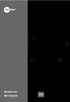 Modello No. MP70QUAD ITA Manuale d'uso Componenti del Tablet 1 2 3 4 5 6 MP70QUAD 8GB Internet Mobile Device with Android OS MADE IN PRC Nome Power Funzioni Tenere premuto per accendere/spegnere il tablet;
Modello No. MP70QUAD ITA Manuale d'uso Componenti del Tablet 1 2 3 4 5 6 MP70QUAD 8GB Internet Mobile Device with Android OS MADE IN PRC Nome Power Funzioni Tenere premuto per accendere/spegnere il tablet;
INIZIA QUI. Wireless USB Cablata. Si desidera connettere la stampante a una rete wireless? Utilizzare l Installazione e connessione wireless.
 INIZIA QUI Se si risponde sì a una di queste domande, andare alla sezione indicata per istruzioni sull installazione e la connessione. Si desidera connettere la stampante a una rete wireless? Utilizzare
INIZIA QUI Se si risponde sì a una di queste domande, andare alla sezione indicata per istruzioni sull installazione e la connessione. Si desidera connettere la stampante a una rete wireless? Utilizzare
 Smartwatch Loto Guida all'utilizzo Introduzione Lo smartwatch Loto si presenta come un comune orologio, ma con avanzate funzioni da cellulare Android. Grazie alle molteplici funzioni che offre è adatto
Smartwatch Loto Guida all'utilizzo Introduzione Lo smartwatch Loto si presenta come un comune orologio, ma con avanzate funzioni da cellulare Android. Grazie alle molteplici funzioni che offre è adatto
A proposito di A colpo d'occhio 1. Ti presento l'interfaccia di Windows 8 5. Dare input 21
 Sommario 1 2 3 A proposito di A colpo d'occhio 1 Una veloce panoramica................................... 2 Alcuni presupposti....................................... 3 Novità in Windows 8.....................................
Sommario 1 2 3 A proposito di A colpo d'occhio 1 Una veloce panoramica................................... 2 Alcuni presupposti....................................... 3 Novità in Windows 8.....................................
AMICO PREMIUM. Manuale di istruzioni - Italiano
 AMICO PREMIUM Manuale di istruzioni - Italiano Descrizione telefono DESCRIZIONE TASTI : Tasto Funzioni TASTO RISPOSTA TASTO FINE M1 e M2 Premere questo tasto per chiamare; Premere per rispondere quando
AMICO PREMIUM Manuale di istruzioni - Italiano Descrizione telefono DESCRIZIONE TASTI : Tasto Funzioni TASTO RISPOSTA TASTO FINE M1 e M2 Premere questo tasto per chiamare; Premere per rispondere quando
Guida di connessione SnapBridge (ios)
 It Guida di connessione SnapBridge (ios) SB6L01(1H) 6MB3801H-01 Leggere questa guida per informazioni sull'uso di SnapBridge per abbinare la fotocamera con il proprio dispositivo ios e sulla procedura
It Guida di connessione SnapBridge (ios) SB6L01(1H) 6MB3801H-01 Leggere questa guida per informazioni sull'uso di SnapBridge per abbinare la fotocamera con il proprio dispositivo ios e sulla procedura
Aggiornamento del firmware della fotocamera
 Aggiornamento del firmware della fotocamera Grazie per aver scelto un prodotto Nikon. Questo manuale descrive come eseguire l aggiornamento del firmware. Se non siete sicuri di poter effettuare l aggiornamento
Aggiornamento del firmware della fotocamera Grazie per aver scelto un prodotto Nikon. Questo manuale descrive come eseguire l aggiornamento del firmware. Se non siete sicuri di poter effettuare l aggiornamento
Funzioni Principali dell APP ENTR
 Funzioni Principali dell APP ENTR 1. Impostare il proprietario 2. Trovare la serratura 3. Chiudere/Riaprire 4. Menù 5. Aggiungere un utente 6. Gestione dell utente 7. Ottenere la chiave 8. Cancellare una
Funzioni Principali dell APP ENTR 1. Impostare il proprietario 2. Trovare la serratura 3. Chiudere/Riaprire 4. Menù 5. Aggiungere un utente 6. Gestione dell utente 7. Ottenere la chiave 8. Cancellare una
Indice. Primo utilizzo Equalizzatore. Informazioni
 Guida per l utente Indice Primo utilizzo...4 Download...4 dell'applicazione Collegare...4 le cuffie tramite Bluetooth Schermata...5 principale Creare...6 un account utente Impostazioni audio...7 Controllo...7
Guida per l utente Indice Primo utilizzo...4 Download...4 dell'applicazione Collegare...4 le cuffie tramite Bluetooth Schermata...5 principale Creare...6 un account utente Impostazioni audio...7 Controllo...7
Prima di utilizzare il dispositivo, leggere accuratamente tutte le precauzioni
 1 Grazie per la fiducia in Crosscall e per aver acquistato questo telefono cellulare IP68. Prima di utilizzare il dispositivo, leggere accuratamente tutte le precauzioni di sicurezza e il presente manuale
1 Grazie per la fiducia in Crosscall e per aver acquistato questo telefono cellulare IP68. Prima di utilizzare il dispositivo, leggere accuratamente tutte le precauzioni di sicurezza e il presente manuale
Sommario. Introduzione 1. Ringraziamenti Installare Windows 8 17
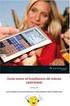 Sommario Introduzione 1 Destinatari del libro 2 Struttura del libro 2 Installare Windows 8 3 Lavorare con Windows 8 3 Utilizzare Windows 8 su Tablet e Touch screen 3 Utilizzare le App di Windows 8 3 Lavorare
Sommario Introduzione 1 Destinatari del libro 2 Struttura del libro 2 Installare Windows 8 3 Lavorare con Windows 8 3 Utilizzare Windows 8 su Tablet e Touch screen 3 Utilizzare le App di Windows 8 3 Lavorare
PROF. SALVATORE DIMARTINO
 Computer Essentials / 2 - Desktop, icone, impostazioni prof. Salvatore Dimartino PROF. SALVATORE DIMARTINO 1 Computer Essentials - 2.1 Desktop e icone prof. Salvatore Dimartino PROF. SALVATORE DIMARTINO
Computer Essentials / 2 - Desktop, icone, impostazioni prof. Salvatore Dimartino PROF. SALVATORE DIMARTINO 1 Computer Essentials - 2.1 Desktop e icone prof. Salvatore Dimartino PROF. SALVATORE DIMARTINO
Capitolo I Sistema operativo
 Capitolo I Sistema operativo Primi passi col computer Avviare il computer e collegarsi in modo sicuro utilizzando un nome utente e una password Per avviare un computer è necessario premere il pulsante
Capitolo I Sistema operativo Primi passi col computer Avviare il computer e collegarsi in modo sicuro utilizzando un nome utente e una password Per avviare un computer è necessario premere il pulsante
Telefono DECT Avaya 3720 Guida rapida di riferimento
 Telefono DECT Avaya 3720 Guida rapida di riferimento Display Tasti dedicati Tasto di navigazione Tasto di riaggancio Posta vocale Blocco tastierino Tasto maiuscole/ minuscole LED Icone visualizzate sul
Telefono DECT Avaya 3720 Guida rapida di riferimento Display Tasti dedicati Tasto di navigazione Tasto di riaggancio Posta vocale Blocco tastierino Tasto maiuscole/ minuscole LED Icone visualizzate sul
Manuale D'Uso LETTORE MULTIMEDIALE. Panoramica del dispositivo
 Manuale D'Uso LETTORE MULTIMEDIALE Panoramica del dispositivo MP181BT è un lettore MP3 dotato di tasti e sottomenu Schermo TFT da 1.8 pollici 128*160 Formati audio supportati: MP3, WMA e WAV Micro SD card
Manuale D'Uso LETTORE MULTIMEDIALE Panoramica del dispositivo MP181BT è un lettore MP3 dotato di tasti e sottomenu Schermo TFT da 1.8 pollici 128*160 Formati audio supportati: MP3, WMA e WAV Micro SD card
HP ipaq Data Messenger Ultime informazioni sulla sicurezza
 HP ipaq Data Messenger Ultime informazioni sulla sicurezza Sommario Ultime informazioni sul prodotto per HP ipaq Data Messenger Tastiera sullo schermo... 1 Key Guard... 1 Bluetooth... 1 Certificati...
HP ipaq Data Messenger Ultime informazioni sulla sicurezza Sommario Ultime informazioni sul prodotto per HP ipaq Data Messenger Tastiera sullo schermo... 1 Key Guard... 1 Bluetooth... 1 Certificati...
TERMINALE T2000 v1.03
 MANUALE UTENTE TERMINALE T2000 v1.03 BLOCCO NOTE ELETTRONICO WIFI Rev: 1.03.01 04/05/2016 COPYRIGHT e TRADEMARKS Le specifiche sono soggette a modifiche senza obbligo di preavviso. è un marchio registrato
MANUALE UTENTE TERMINALE T2000 v1.03 BLOCCO NOTE ELETTRONICO WIFI Rev: 1.03.01 04/05/2016 COPYRIGHT e TRADEMARKS Le specifiche sono soggette a modifiche senza obbligo di preavviso. è un marchio registrato
Telefono Aastra 6725ip Microsoft Lync Guida introduttiva
 Telefono Aastra 6725ip Microsoft Lync Guida introduttiva TM 41-001367-02 Rev 01 12.2012 Sommario Telefono Aastra 6725ip Lync..............................................................................
Telefono Aastra 6725ip Microsoft Lync Guida introduttiva TM 41-001367-02 Rev 01 12.2012 Sommario Telefono Aastra 6725ip Lync..............................................................................
Guida utente per Mac
 Guida utente per Mac Sommario Introduzione... 1 Utilizzo dello strumento Mac Reformatting... 1 Installazione del software... 4 Rimozione sicura delle unità... 9 Gestione unità... 10 Esecuzione dei controlli
Guida utente per Mac Sommario Introduzione... 1 Utilizzo dello strumento Mac Reformatting... 1 Installazione del software... 4 Rimozione sicura delle unità... 9 Gestione unità... 10 Esecuzione dei controlli
Esecuzione di chiamate vocali Esecuzione di una chiamata vocale utilizzando la tastiera 1.
 Accensione di Avaya A175 Desktop Video Device Per accendere Avaya A175 Desktop Video Device, tenere premuto il pulsante di alimentazione situato sul lato del dispositivo, sino a quando viene visualizzato
Accensione di Avaya A175 Desktop Video Device Per accendere Avaya A175 Desktop Video Device, tenere premuto il pulsante di alimentazione situato sul lato del dispositivo, sino a quando viene visualizzato
può causare danni o malfunzionamenti. Selezionare un volume a
 User s Manual Questo manuale contiene importanti misure di sicurezza e informazioni per un uso corretto. Si prega di leggere attentamente il manuale prima dell uso in modo da evitare eventuali incidenti.
User s Manual Questo manuale contiene importanti misure di sicurezza e informazioni per un uso corretto. Si prega di leggere attentamente il manuale prima dell uso in modo da evitare eventuali incidenti.
Guida alla stampa e alla scansione per dispositivi mobili per Brother iprint&scan (Android )
 Guida alla stampa e alla scansione per dispositivi mobili per Brother iprint&scan (Android ) Prima di utilizzare l apparecchio Brother Definizioni delle note Nella presente Guida dell utente vengono utilizzati
Guida alla stampa e alla scansione per dispositivi mobili per Brother iprint&scan (Android ) Prima di utilizzare l apparecchio Brother Definizioni delle note Nella presente Guida dell utente vengono utilizzati
Skype for Business Client Manuale Utente
 Skype for Business Client Manuale Utente Sommario 1. Il Client Skype for Business - Clicca qui 2. Configurare una Periferica Audio - Clicca qui 3. Personalizzare una Periferica Audio - Clicca qui 4. Gestire
Skype for Business Client Manuale Utente Sommario 1. Il Client Skype for Business - Clicca qui 2. Configurare una Periferica Audio - Clicca qui 3. Personalizzare una Periferica Audio - Clicca qui 4. Gestire
Aggiornamento del firmware della fotocamera
 Aggiornamento del firmware della fotocamera Grazie per aver scelto un prodotto Nikon. Questo manuale descrive come eseguire l aggiornamento del fi r m w a re. Se non siete sicuri di poter effettuare l
Aggiornamento del firmware della fotocamera Grazie per aver scelto un prodotto Nikon. Questo manuale descrive come eseguire l aggiornamento del fi r m w a re. Se non siete sicuri di poter effettuare l
Aggiornamento del firmware della fotocamera SLR digitale
 Aggiornamento del firmware della fotocamera SLR digitale Grazie per aver scelto un prodotto Nikon. Questo manuale descrive come eseguire l aggiornamento del fi r m w a re. Se non siete sicuri di poter
Aggiornamento del firmware della fotocamera SLR digitale Grazie per aver scelto un prodotto Nikon. Questo manuale descrive come eseguire l aggiornamento del fi r m w a re. Se non siete sicuri di poter
Schermata principale
 Schermata principale Questa è la schermata di Locus map che viene visualizzata all accensione. La schermata mostra la finestra della mappa, i pannelli di controllo superiore e inferiore e il pannello di
Schermata principale Questa è la schermata di Locus map che viene visualizzata all accensione. La schermata mostra la finestra della mappa, i pannelli di controllo superiore e inferiore e il pannello di
Hardware. Utilizzo del Bluetooth
 Il Bluetooth è una tecnologia di comunicazione che permette di trasmettere dati senza l impiego di cavi. Grazie alle funzioni Bluetooth è possibile impostare una connessione senza fili tra l NXT e altre
Il Bluetooth è una tecnologia di comunicazione che permette di trasmettere dati senza l impiego di cavi. Grazie alle funzioni Bluetooth è possibile impostare una connessione senza fili tra l NXT e altre
Syllabus Fortablet. 1. Impostazione dell hardware e software per l'avvio e l'utilizzo del TABLET
 Syllabus Fortablet Il Syllabus è il documento che descrive in dettaglio ciò che il candidato deve sapere e saper fare per conseguire Fortablet. Il documento è articolato in moduli, ciascuno corrispondente
Syllabus Fortablet Il Syllabus è il documento che descrive in dettaglio ciò che il candidato deve sapere e saper fare per conseguire Fortablet. Il documento è articolato in moduli, ciascuno corrispondente
JD-7 4K. Manuale d Uso. jepssen.com 02
 JD-7 4K Manuale d Uso jepssen.com 02 jepssen.com 2016 Jepssen. All rights reserved. Indice Introduzione 04 1.1 Installazione 05 Guida Rapida 07 2.1 Pulsanti Funzione 08 2.2 Avvio e Spegnimento 08 2.3
JD-7 4K Manuale d Uso jepssen.com 02 jepssen.com 2016 Jepssen. All rights reserved. Indice Introduzione 04 1.1 Installazione 05 Guida Rapida 07 2.1 Pulsanti Funzione 08 2.2 Avvio e Spegnimento 08 2.3
Versione Italiana. Introduzione. Driver e software. Installazione. BT211 Sweex Bluetooth 2.0 Class 1 Adapter USB
 BT211 Sweex Bluetooth 2.0 Class 1 Adapter USB Introduzione Non esporre lo Sweex Bluetooth 2.0 Class 1 Adapter USB a temperature estreme. Non lasciare mai l apparecchio alla luce diretta del sole o in prossimità
BT211 Sweex Bluetooth 2.0 Class 1 Adapter USB Introduzione Non esporre lo Sweex Bluetooth 2.0 Class 1 Adapter USB a temperature estreme. Non lasciare mai l apparecchio alla luce diretta del sole o in prossimità
Schermata di consigli per la navigazione sicura. Aggiornamento del software VesselView. Controllo automatico tramite Wi-Fi
 Schermata di consigli per la navigazione sicura Ogni volta che VesselView viene acceso dopo uno spegnimento completo di almeno 30 secondi, viene visualizzata una schermata con consigli sulla sicurezza
Schermata di consigli per la navigazione sicura Ogni volta che VesselView viene acceso dopo uno spegnimento completo di almeno 30 secondi, viene visualizzata una schermata con consigli sulla sicurezza
Avviso per il prodotto
 Guida per l'utente Copyright 2014Hewlett-Packard Development Company, L.P. Bluetooth è un marchio del rispettivo proprietario usato da Hewlett-Packard Company su licenza. Google, Google Now, Google Play
Guida per l'utente Copyright 2014Hewlett-Packard Development Company, L.P. Bluetooth è un marchio del rispettivo proprietario usato da Hewlett-Packard Company su licenza. Google, Google Now, Google Play
Manuale di istruzioni
 BTC299 Manuale di istruzioni LETTORE MULTIMEDIALE DIGITALE Caratteristiche del prodotto BTC299 è un lettore MP4 touch screen, gestibile con il semplice tocco delle dita Schermo TFT da 2,8 e 320x240 pixel
BTC299 Manuale di istruzioni LETTORE MULTIMEDIALE DIGITALE Caratteristiche del prodotto BTC299 è un lettore MP4 touch screen, gestibile con il semplice tocco delle dita Schermo TFT da 2,8 e 320x240 pixel
Utilizzo della Guida in linea
 Page 1 of 3 Utilizzo della Guida in linea Questa sezione spiega come utilizzare la Guida in linea. Finestra della Guida Ricerca a tutto testo Funzione [Preferiti] Notazioni Finestra della Guida La finestra
Page 1 of 3 Utilizzo della Guida in linea Questa sezione spiega come utilizzare la Guida in linea. Finestra della Guida Ricerca a tutto testo Funzione [Preferiti] Notazioni Finestra della Guida La finestra
CardioChek Link Manuale d'uso
 CardioChek Link Manuale d'uso CardioChek Link Manuale d'uso Questo programma software è compatibile con i sistemi operativi Microsoft Windows 7, Windows 8.X, Vista A. Utilizzo previsto CardioChek Link
CardioChek Link Manuale d'uso CardioChek Link Manuale d'uso Questo programma software è compatibile con i sistemi operativi Microsoft Windows 7, Windows 8.X, Vista A. Utilizzo previsto CardioChek Link
Cavo di sincronizzazione USB
 Da leggere prima Iniziare qui Stilo Cavo di sincronizzazione USB Protezione sollevabile Palmare Palm T X Aggiornamenti CD di installazione del software Caricabatterie c.a. Prima di passare al punto 1,
Da leggere prima Iniziare qui Stilo Cavo di sincronizzazione USB Protezione sollevabile Palmare Palm T X Aggiornamenti CD di installazione del software Caricabatterie c.a. Prima di passare al punto 1,
ARCHITETTURA FISICA DEL SISTEMA
 PROGETTO EBLA+ L uso dei contenitori EBLAplus ti aiuterà a gestire i tuoi documenti in modo facile e organizzato. Potrai in ogni momento, dal tuo dispositivo mobile, controllare quali documenti compongono
PROGETTO EBLA+ L uso dei contenitori EBLAplus ti aiuterà a gestire i tuoi documenti in modo facile e organizzato. Potrai in ogni momento, dal tuo dispositivo mobile, controllare quali documenti compongono
Panoramica della schermata iniziale. Descrizione dei componenti
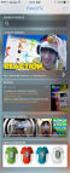 Descrizione dei componenti Panoramica della schermata iniziale 3 4 5 2 6 7 8 1 9 : >? = 1 Antenna satellitare 2 Ricevitore 3 Tasto sinistro 4 Tasto di chiamata 5 Tastiera alfanumerica 6 Tasti di navigazione
Descrizione dei componenti Panoramica della schermata iniziale 3 4 5 2 6 7 8 1 9 : >? = 1 Antenna satellitare 2 Ricevitore 3 Tasto sinistro 4 Tasto di chiamata 5 Tastiera alfanumerica 6 Tasti di navigazione
SISTEMA GESTIONE TOMBINI
 SISTEMA GESTIONE TOMBINI Il sistema offre funzionalità di rilievo sul campo e censimento dei tombini presenti sulle strade comunali per mezzo di una App dedicata. Il rilievo è basato sul posizionamento
SISTEMA GESTIONE TOMBINI Il sistema offre funzionalità di rilievo sul campo e censimento dei tombini presenti sulle strade comunali per mezzo di una App dedicata. Il rilievo è basato sul posizionamento
Manuale per l uso LETTORE MULTIMEDIALE DIGITALE
 BT24WOM Manuale per l uso LETTORE MULTIMEDIALE DIGITALE Panoramica delle funzioni BT24WOM è un lettore MP4 con schermo a singolo sfioramento, l'utente può usare il dito per sfiorare l'icona e selezionare
BT24WOM Manuale per l uso LETTORE MULTIMEDIALE DIGITALE Panoramica delle funzioni BT24WOM è un lettore MP4 con schermo a singolo sfioramento, l'utente può usare il dito per sfiorare l'icona e selezionare
OT Message Center per smartphone Android
 OT Message Center per smartphone Android Guida per l'utente OpenTouch Message Center OpenTouch Business Edition OpenTouch Mutimedia Services R2.2 1646 1. INTRODUZIONE 7-3 2. AVVIARE L'APPLICAZIONE 2-3
OT Message Center per smartphone Android Guida per l'utente OpenTouch Message Center OpenTouch Business Edition OpenTouch Mutimedia Services R2.2 1646 1. INTRODUZIONE 7-3 2. AVVIARE L'APPLICAZIONE 2-3
Aggiornamento dei dati dell obiettivo per il controllo distorsione
 Aggiornamento dei dati dell obiettivo per il controllo distorsione Grazie per avere acquistato un prodotto Nikon. In questa guida viene descritto come eseguire l aggiornamento dei dati dell obiettivo per
Aggiornamento dei dati dell obiettivo per il controllo distorsione Grazie per avere acquistato un prodotto Nikon. In questa guida viene descritto come eseguire l aggiornamento dei dati dell obiettivo per
MODIFICA FOTO CON NERO MEDIA HUB
 MODIFICA FOTO CON NERO MEDIA HUB La schermata foto viene visualizzata quando si fa clic sul pulsante nella schermata di ricerca delle foto o nella schermata Presentazione. Nella schermata è possibile visualizzare,
MODIFICA FOTO CON NERO MEDIA HUB La schermata foto viene visualizzata quando si fa clic sul pulsante nella schermata di ricerca delle foto o nella schermata Presentazione. Nella schermata è possibile visualizzare,
Questo materiale è reperibile a questo indirizzo:
 SISTEMA OOPERATIVO OPERATIVO - ANDROID Questo materiale è reperibile a questo indirizzo: http://diego72.altervista.org/ android Android è un sistema operativo per dispositivi mobili sviluppato da Google
SISTEMA OOPERATIVO OPERATIVO - ANDROID Questo materiale è reperibile a questo indirizzo: http://diego72.altervista.org/ android Android è un sistema operativo per dispositivi mobili sviluppato da Google
AMICO CI SENTO. Manuale di istruzioni - Inglese
 AMICO CI SENTO Manuale di istruzioni - Inglese 1. Per iniziare 1.1 Batteria 1.1.1 Installare la batteria Rimuovere il coperchio della batteria. Allineare i contatti dorati della batteria con i relativi
AMICO CI SENTO Manuale di istruzioni - Inglese 1. Per iniziare 1.1 Batteria 1.1.1 Installare la batteria Rimuovere il coperchio della batteria. Allineare i contatti dorati della batteria con i relativi
PerElmec Mobile App. Guida sull utilizzo della App mobile del PerElmec. Autore: Uff. Sviluppo Web Rev. Dicembre Sviluppo Web e Mobile
 Sviluppo Web e Mobile PerElmec Mobile App Guida sull utilizzo della App mobile del PerElmec Autore: Uff. Sviluppo Web Rev. Dicembre 2016 Elmec Informatica S.p.A. Via Pret, 1 21020 Brunello (VA) www.elmec.com
Sviluppo Web e Mobile PerElmec Mobile App Guida sull utilizzo della App mobile del PerElmec Autore: Uff. Sviluppo Web Rev. Dicembre 2016 Elmec Informatica S.p.A. Via Pret, 1 21020 Brunello (VA) www.elmec.com
Modelloo. Manuale di istruzioni
 Modelloo CONVERTER102 IT Manuale di istruzioni Caratteristiche del prodotto Sistema operativo Windows 10 Schermo LCD IPS multi-touch da 10,1" Processore quad-core RAM DDR3L da 2 GB, scheda emmc da 64 GB
Modelloo CONVERTER102 IT Manuale di istruzioni Caratteristiche del prodotto Sistema operativo Windows 10 Schermo LCD IPS multi-touch da 10,1" Processore quad-core RAM DDR3L da 2 GB, scheda emmc da 64 GB
Ripristino di AdmiCash su un nuovo PC o sistema operativo
 Ripristino di AdmiCash su un nuovo PC o sistema operativo Prima di cambiare il sistema operativo o il PC, sorge spontanea la domanda di come ripristinare l installazione di AdmiCash e tutti i dati in esso
Ripristino di AdmiCash su un nuovo PC o sistema operativo Prima di cambiare il sistema operativo o il PC, sorge spontanea la domanda di come ripristinare l installazione di AdmiCash e tutti i dati in esso
L'iPhone: descrizione pratica delle impostazioni da selezionare, riferimenti ad un iphone 5s.
 Come utilizzare l'iphone. Di Raffaele Di donato e Nunziante Esposito. `***********` Sesta parte: Scelta Voce, chiudere le App e cambio pagina. `**********` L'iPhone: descrizione pratica delle impostazioni
Come utilizzare l'iphone. Di Raffaele Di donato e Nunziante Esposito. `***********` Sesta parte: Scelta Voce, chiudere le App e cambio pagina. `**********` L'iPhone: descrizione pratica delle impostazioni
JVC CAM Control (per ipad) Guida Utente
 JVC CAM Control (per ipad) Guida Utente Italiano Questo è il manuale di istruzioni del software (per ipad) della Live Streaming Camera GV-LS2/GV-LS1 prodotta dalla JVC KENWOOD Corporation. I modelli compatibili
JVC CAM Control (per ipad) Guida Utente Italiano Questo è il manuale di istruzioni del software (per ipad) della Live Streaming Camera GV-LS2/GV-LS1 prodotta dalla JVC KENWOOD Corporation. I modelli compatibili
bla bla Messenger Manuale utente
 bla bla Messenger Manuale utente Messenger Messenger: Manuale utente Data di pubblicazione martedì, 12. aprile 2016 Version 1.4.1 Diritto d'autore 2006-2013 OX Software GmbH., Questo documento è proprietà
bla bla Messenger Manuale utente Messenger Messenger: Manuale utente Data di pubblicazione martedì, 12. aprile 2016 Version 1.4.1 Diritto d'autore 2006-2013 OX Software GmbH., Questo documento è proprietà
HD Car DVR w/lcd P Manuale d'instruzioni
 HD Car DVR w/lcd P16-41473 Manuale d'instruzioni 1 Illustrazione Pulsante accensione Registrazione/Snapshot / invio-ok (Setup) Altoparl. Mounting Point 2.4 LCD Batteria Cover Menu Mode Button pulsante
HD Car DVR w/lcd P16-41473 Manuale d'instruzioni 1 Illustrazione Pulsante accensione Registrazione/Snapshot / invio-ok (Setup) Altoparl. Mounting Point 2.4 LCD Batteria Cover Menu Mode Button pulsante
Aggiornamento del firmware della fotocamera
 Aggiornamento del firmware della fotocamera Grazie per aver scelto un prodotto Nikon. Questo manuale descrive come eseguire l aggiornamento del firmware. Se non siete sicuri di poter effettuare l aggiornamento
Aggiornamento del firmware della fotocamera Grazie per aver scelto un prodotto Nikon. Questo manuale descrive come eseguire l aggiornamento del firmware. Se non siete sicuri di poter effettuare l aggiornamento
Modifica delle impostazioni della stampante 1
 Modifica delle impostazioni della stampante 1 Molte impostazioni della stampante possono essere modificate tramite l'applicazione software utilizzata, il driver per stampante Lexmark, il pannello operatore
Modifica delle impostazioni della stampante 1 Molte impostazioni della stampante possono essere modificate tramite l'applicazione software utilizzata, il driver per stampante Lexmark, il pannello operatore
Aggiornamento firmware unità flash
 Aggiornamento firmware unità flash Grazie per aver scelto un prodotto Nikon. Questa guida descrive come aggiornare il firmware delle unità flash Nikon. Se non si è sicuri di poter eseguire l aggiornamento
Aggiornamento firmware unità flash Grazie per aver scelto un prodotto Nikon. Questa guida descrive come aggiornare il firmware delle unità flash Nikon. Se non si è sicuri di poter eseguire l aggiornamento
Sistema operativo Mac OS X
 Attività operative Personalizzare la scrivania. La personalizzazione viene attivata direttamente dal Dock facendo clic sull icona Preferenze di sistema. MODALITÀ ALTERNATIVA 1 Scrivania e salvaschermo.
Attività operative Personalizzare la scrivania. La personalizzazione viene attivata direttamente dal Dock facendo clic sull icona Preferenze di sistema. MODALITÀ ALTERNATIVA 1 Scrivania e salvaschermo.
NAVIGAZIONE.
 NAVIGAZIONE www.fiatnavigation.com www.daiichi.com.tr Guida introduttiva La prima volta che si utilizza il software di navigazione, si avvia automaticamente un processo di impostazione iniziale. Procedere
NAVIGAZIONE www.fiatnavigation.com www.daiichi.com.tr Guida introduttiva La prima volta che si utilizza il software di navigazione, si avvia automaticamente un processo di impostazione iniziale. Procedere
Manuale per l utente Smartwatch SW15
 Manuale per l utente Smartwatch SW15 1. Funzioni Salute e fitness - Podometro Accelerometro integrato che controlla e registra l'allenamento, i grassi bruciati, la temperatura, la velocità e la distanza..
Manuale per l utente Smartwatch SW15 1. Funzioni Salute e fitness - Podometro Accelerometro integrato che controlla e registra l'allenamento, i grassi bruciati, la temperatura, la velocità e la distanza..
Modem e rete locale (LAN) Guida per l'utente
 Modem e rete locale (LAN) Guida per l'utente Copyright 2007 Hewlett-Packard Development Company, L.P. Le informazioni contenute in questo documento sono soggette a modifiche senza preavviso. Le sole garanzie
Modem e rete locale (LAN) Guida per l'utente Copyright 2007 Hewlett-Packard Development Company, L.P. Le informazioni contenute in questo documento sono soggette a modifiche senza preavviso. Le sole garanzie
Samsung Universal Print Driver Guida dell utente
 Samsung Universal Print Driver Guida dell utente immagina le possibilità Copyright 2009 Samsung Electronics Co., Ltd. Tutti i diritti riservati. Questa guida viene fornita solo a scopo informativo. Tutte
Samsung Universal Print Driver Guida dell utente immagina le possibilità Copyright 2009 Samsung Electronics Co., Ltd. Tutti i diritti riservati. Questa guida viene fornita solo a scopo informativo. Tutte
Xerox WorkCentre 3655 Stampante multifunzione Pannello comandi
 Pannello comandi I servizi disponibili variano in base all'impostazione della stampante. Per ulteriori informazioni su servizi e impostazioni, consultare la Guida per l'utente. 3 4 5 Schermo sensibile
Pannello comandi I servizi disponibili variano in base all'impostazione della stampante. Per ulteriori informazioni su servizi e impostazioni, consultare la Guida per l'utente. 3 4 5 Schermo sensibile
Installazione e uso di Document Distributor
 Per visualizzare o scaricare questa o altre pubblicazioni Lexmark Document Solutions, fare clic qui. Installazione e uso di Document Distributor Il software Lexmark Document Distributor include pacchetti
Per visualizzare o scaricare questa o altre pubblicazioni Lexmark Document Solutions, fare clic qui. Installazione e uso di Document Distributor Il software Lexmark Document Distributor include pacchetti
Grazie per aver acquistato questo telefono cellulare. Prima di utilizzare il dispositivo, leggere tutte le precauzioni di sicurezza e
 1 Grazie per aver acquistato questo telefono cellulare. Prima di utilizzare il dispositivo, leggere tutte le precauzioni di sicurezza e il presente manuale per garantire un uso corretto e sicuro. Contenuto,
1 Grazie per aver acquistato questo telefono cellulare. Prima di utilizzare il dispositivo, leggere tutte le precauzioni di sicurezza e il presente manuale per garantire un uso corretto e sicuro. Contenuto,
CardioChek Link Manuale d'uso
 CardioChek Link Manuale d'uso Questo programma software è compatibile con i sistemi operativi Microsoft Windows 7, Vista e XP A. Utilizzo previsto CardioChek Link è il software utilizzato per recuperare
CardioChek Link Manuale d'uso Questo programma software è compatibile con i sistemi operativi Microsoft Windows 7, Vista e XP A. Utilizzo previsto CardioChek Link è il software utilizzato per recuperare
GfK Digital Trends. Manuale d'uso. Versione 15.3 settembre 2015 Italiano. GfK September 30, 2015 Software User Manual
 GfK Digital Trends Manuale d'uso Versione 15.3 settembre 2015 Italiano 2 Benvenuto in GfK Digital Trends! Informazioni su GfK Digital Trends GfK Digital Trends è una app progettata per esplorare l'utilizzo
GfK Digital Trends Manuale d'uso Versione 15.3 settembre 2015 Italiano 2 Benvenuto in GfK Digital Trends! Informazioni su GfK Digital Trends GfK Digital Trends è una app progettata per esplorare l'utilizzo
bla bla Messenger Manuale utente
 bla bla Messenger Manuale utente Messenger Messenger: Manuale utente Data di pubblicazione mercoledì, 23. marzo 2016 Version 1.4.0 Diritto d'autore 2006-2013 OX Software GmbH., Questo documento è proprietà
bla bla Messenger Manuale utente Messenger Messenger: Manuale utente Data di pubblicazione mercoledì, 23. marzo 2016 Version 1.4.0 Diritto d'autore 2006-2013 OX Software GmbH., Questo documento è proprietà
Guida per l utente AE6000. Adattatore AC580 mini USB wireless dual band
 Guida per l utente AE6000 Adattatore AC580 mini USB wireless dual band a Sommario Panoramica del prodotto Funzioni 1 Installazione Installazione 2 Configurazione di rete wireless Wi-Fi Protected Setup
Guida per l utente AE6000 Adattatore AC580 mini USB wireless dual band a Sommario Panoramica del prodotto Funzioni 1 Installazione Installazione 2 Configurazione di rete wireless Wi-Fi Protected Setup
MANUALE D'USO SPECIFICHE DEL PRODOTTO
 MANUALE D'USO SPECIFICHE DEL PRODOTTO Risoluzione immagine fissa: [12M] 4000x3000/ [8M] 3264x2448/ [5M] 2592x1944/[2M] 1600x1200 Risoluzione Video Clip: [HD] 1280 x 720 / [640] 640 x 480 Formati di file:
MANUALE D'USO SPECIFICHE DEL PRODOTTO Risoluzione immagine fissa: [12M] 4000x3000/ [8M] 3264x2448/ [5M] 2592x1944/[2M] 1600x1200 Risoluzione Video Clip: [HD] 1280 x 720 / [640] 640 x 480 Formati di file:
Generalità. Descrizione del dispositivo. Disposizione dei componenti
 Generalità Il terminale Braille MB248 è una apparecchiatura elettronica gestita da microprocessore con elevata capacità di elaborazione, adatta si per uso personale che per attività lavorative. MB248 può
Generalità Il terminale Braille MB248 è una apparecchiatura elettronica gestita da microprocessore con elevata capacità di elaborazione, adatta si per uso personale che per attività lavorative. MB248 può
Guida i-help App. IOS
 Guida i-help App. IOS Manuale d uso dell applicazione i-help per dispositivi con sistema operativo IOS Ufficio Tecnico ADiTech S.R.L. 28/09/2016 i-help MAN App IOS rev.02 ADITECH S.R.L INDIRIZZO: VIA GHINO
Guida i-help App. IOS Manuale d uso dell applicazione i-help per dispositivi con sistema operativo IOS Ufficio Tecnico ADiTech S.R.L. 28/09/2016 i-help MAN App IOS rev.02 ADITECH S.R.L INDIRIZZO: VIA GHINO
